Před pokračováním je nutné zmínit, že pro provoz je potřeba licence, kterou můžete získat zde. V opačném případě dostanete bezplatnou „non-lince“, která na TeamSpeak3 server pustí maximálně 32 lidí.
Připojení k SSH
V prvním kroku se musíme přihlásit k SSH.
- Můžeme využít CMD k připojení. V CMD zadáme příkaz „ssh root@ip_serveru“
- Nebo využijeme SSH klienta např. Bitvise, Putty.
Aktualizace balíčků
Pro bezproblémovou instalaci musíme aktualizovat balíčky.
V případě Ubuntu
- apt update
- apt upgrade – Bude potřeba operaci potvrdit písmenem Y
V případě Centos
- yum update
- yum upgrade
Instalace
Prvně se potřebujeme dostat do adresáře, kde chceme server umístit např. /home/ . Do adresáře /home/ se dostaneme příkazem „cd /home/“
Nyní stáhneme základy (soubory) serveru. Ke stažení jsou zde. Na server je můžeme stáhnout příkazem wget.
wget https://files.teamspeak-services.com/releases/server/3.12.1/teamspeak3-server_linux_amd64-3.12.1.tar.bz2
(Pozor, TeamSpeak pravidelně provádí aktualizace, takže tento konkrétní odkaz nemusí být aktuální, proto raději navštivte web Teamspeak).
Po stažení soubor rozbalíme příkazem
bzip2 -d jmeno_bzip2_archivu nrebo tar -xjf jmeno_archivu
Pro rozbalení je nutné mít instalován jeden z balíčků na dekomprimaci.
Nyní se nám soubor rozbalí a následně vytvoří složku. Název složky zjistíme příkazem „ls„, kde ji najdeme.

Složku můžeme přejmenovat příkazem „mv nazevsložky novýnázevsložky“. V mém případě to bude „mv teamspeak3-server_linux_amd64 ts“. (Přejmenovávám na složku ts)
Přejdeme do složky „cd novýnázevsložky“.
Ještě před spuštěním startovacího skriptu TeamSpeak musíme potvrdit podmínky. Podmínky potvrdíme vytvořením nového souboru s názvem „.ts3server_license_accepted“. V souboru se musí nacházet parametr „license_accepted=1“.
Soubor vytvoříme příkazem
nano .ts3server_lincense_accepted
Na první řádek umístíme text „license_accepted=1“ a uložíme.
Následně uložíme následujícími kroky. Podržíme Ctrl, zmáčkneme X, pustíme Ctrl, zmáčkneme Y a potvrdíme enterem.

Nyní zde máme poslední krok, ve kterém definitivně server spustíme příkazem ./ts3server_startscript.sh start
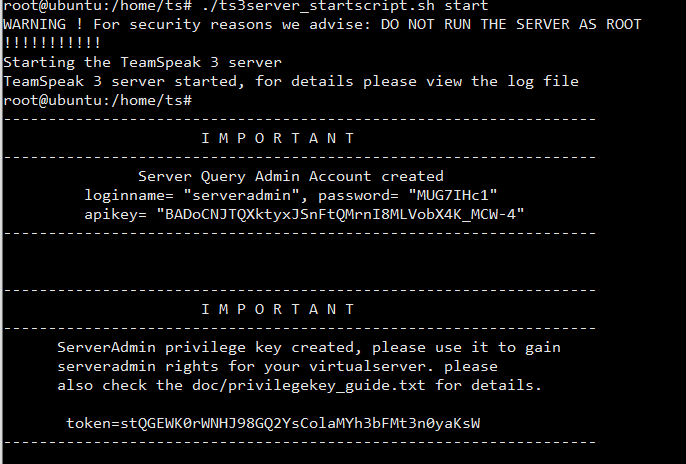
Konzole nám vypíše dva tokeny. Ty si uložíme, jelikož jsou nutné pro následující správu serveru. Především bude potřeba ten druhý, který budeme muset zadat hned po prvním připojení na server.
SSH terminál můžeme vypnout, nebo z .sh souboru odejít klávesami ctrl+c.
Užitečné příkazy
./ts3server_startscript.sh stop – vypnutí serveru
./ts3server_startscript.sh restart – restart serveru
Připojení
Otevřeme si aplikaci TeamSpeak, kterou nainstalujeme z oficiálních stránek TeamSpeak client.
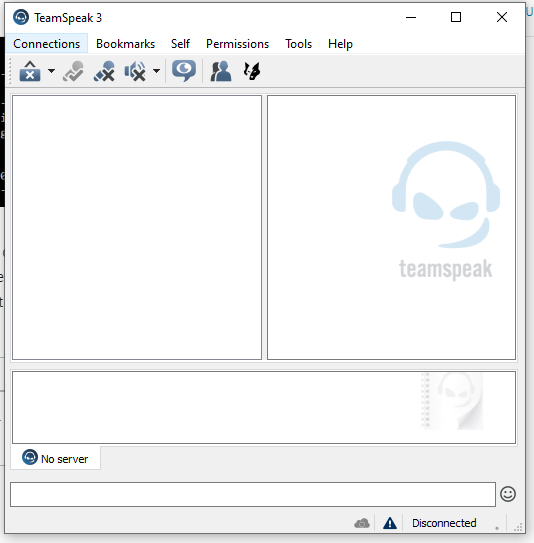
Klikneme na políčko „Connections“ v levém horním rohu, poté klikneme na tlačítko connect.
Vyplníme IP adresu serveru a zadáme přezdívku (nick), pod kterým budeme na TS serveru vystupovat.
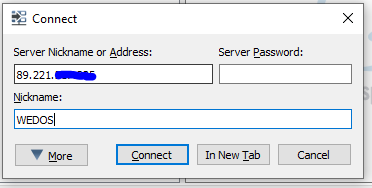
Klikneme na connect.
A zadáme privilege key, který jsme si ze serveru uložili.
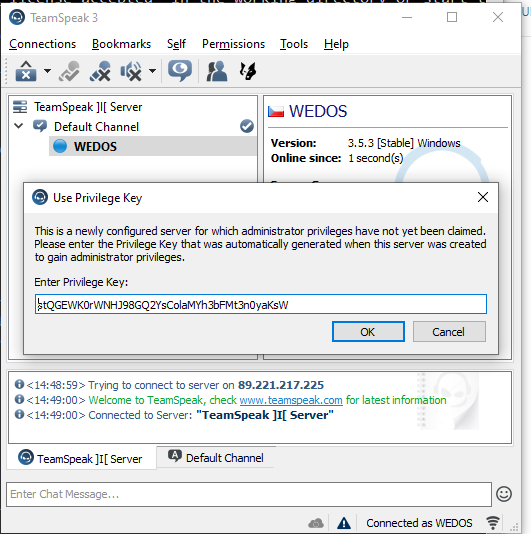
Nyní si server nastavíte dle libosti a je připraven k používání!